Как включить vpn в гугл хром
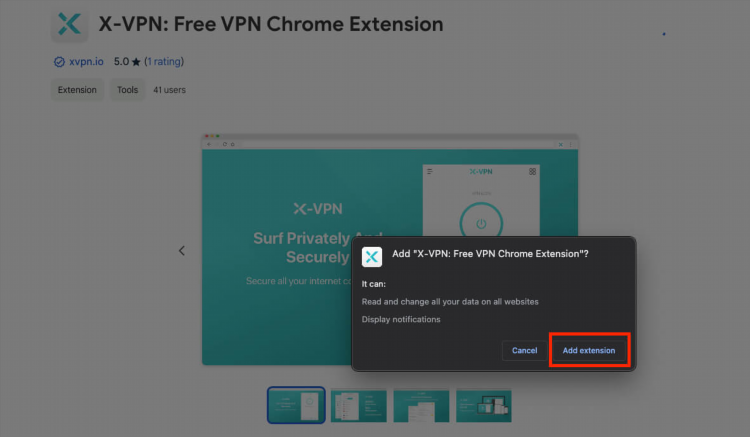
Как включить VPN в Google Chrome: Пошаговая инструкция
VPN (Virtual Private Network) стал неотъемлемым инструментом для обеспечения конфиденциальности и безопасности в интернете. Для пользователей Google Chrome настройка VPN может быть полезной в различных ситуациях, например, для обхода блокировок или защиты личных данных. В этой статье рассмотрим, как включить VPN в Google Chrome с помощью различных методов.
Что такое VPN и почему он важен?
VPN представляет собой технологию, которая создает зашифрованное соединение между устройством пользователя и интернетом. Это позволяет скрыть реальный IP-адрес и обеспечивать безопасность данных при использовании публичных сетей. Включение VPN в Google Chrome помогает защитить личные данные от слежки и обеспечения конфиденциальности при просмотре веб-страниц.
Как включить VPN в Google Chrome через настройки браузера
Google Chrome сам по себе не предоставляет встроенной функции для активации VPN. Однако, существует несколько способов включить VPN через настройки браузера с использованием сторонних расширений. Следует отметить, что для использования VPN в Google Chrome потребуется скачать соответствующие расширения из Chrome Web Store.
Шаги для включения VPN через расширение
-
Перейдите в Chrome Web Store: Откройте Google Chrome и перейдите на сайт Chrome Web Store (https://chrome.google.com/webstore).
-
Поиск VPN расширений: В строке поиска введите «VPN» и выберите одно из популярных расширений, таких как NordVPN, ExpressVPN или CyberGhost.
-
Установите расширение: Нажмите кнопку «Добавить в Chrome» рядом с выбранным расширением, а затем подтвердите установку.
-
Настройка расширения: После установки расширения откроется его иконка в правом верхнем углу браузера. Нажмите на эту иконку, чтобы войти в свой аккаунт или создать новый.
-
Активируйте VPN: После авторизации выберите сервер для подключения и активируйте VPN-соединение.
Теперь интернет-трафик в Google Chrome будет проходить через выбранный сервер, обеспечивая конфиденциальность и безопасность.
Альтернативные методы для включения VPN в Google Chrome
Если использование стороннего расширения не подходит, есть другие способы активировать VPN для работы в Google Chrome.
Использование VPN-сервиса через системные настройки
-
Выбор VPN-сервиса: Сначала необходимо выбрать и установить VPN-клиент. Это может быть как бесплатный, так и платный сервис. Популярные провайдеры VPN, такие как NordVPN, CyberGhost, ExpressVPN предлагают клиентские приложения для Windows, macOS и других операционных систем.
-
Настройка VPN: После установки клиентского приложения на устройство откройте его и настройте подключение. Обычно для этого нужно ввести логин и пароль, которые были предоставлены при регистрации в сервисе.
-
Активировать VPN-соединение: Включите VPN через интерфейс клиента. Все трафик, включая работу с Google Chrome, будет защищен.
Настройка встроенного VPN в Windows
Для пользователей Windows 10 и Windows 11 возможно использование встроенных VPN-опций. Чтобы настроить VPN-соединение для работы с Google Chrome:
-
Откройте Параметры и перейдите в раздел Сеть и Интернет.
-
Выберите VPN и нажмите Добавить подключение VPN.
-
Введите данные, полученные от VPN-поставщика, такие как сервер, имя пользователя и пароль.
-
Сохраните настройки и подключитесь через интерфейс Windows. Все интернет-соединения, включая Google Chrome, будут защищены VPN.
Популярные VPN-сервисы для Google Chrome
Для надежной защиты конфиденциальности при использовании Google Chrome стоит выбирать проверенные VPN-сервисы. Некоторые из самых популярных:
-
NordVPN: Один из лучших VPN-сервисов с высокой скоростью и надежностью. Предлагает расширение для Google Chrome, которое легко установить и настроить.
-
ExpressVPN: Простой в использовании сервис с отличной репутацией. Имеет расширение для браузеров, включая Chrome.
-
CyberGhost: Хороший выбор для пользователей, которые ищут оптимальное соотношение цены и качества.
-
ProtonVPN: Бесплатная версия с ограниченными функциями и платные тарифы с расширенными возможностями.
Каждый из этих сервисов имеет свои особенности, но все они предлагают стабильную работу и высокий уровень безопасности.
Как выбрать подходящий VPN для Google Chrome?
При выборе VPN для Google Chrome важно учитывать несколько факторов:
-
Безопасность: Обратите внимание на шифрование данных, которое используется VPN-сервисом. Чем выше уровень шифрования, тем безопаснее будет ваше соединение.
-
Скорость: Некоторые VPN могут замедлить скорость интернет-соединения. Выбирайте сервисы с хорошими показателями скорости для комфортного серфинга.
-
Серверная инфраструктура: Чем больше серверов в разных странах, тем проще обойти географические блокировки и получить доступ к контенту.
-
Стоимость: Многие VPN-сервисы предлагают как бесплатные, так и платные версии. Бесплатные VPN могут иметь ограничения по скорости и безопасности, поэтому для серьезного использования рекомендуется выбрать платный сервис.
FAQ
1. Нужно ли оплачивать использование VPN в Google Chrome?
Некоторые VPN-сервисы предлагают бесплатные версии с ограниченными возможностями. Для полноценного использования и безопасности рекомендуется выбрать платную версию.
2. Можно ли использовать VPN только в Google Chrome?
Да, для этого можно установить расширение VPN в браузере. Однако, если вы хотите защитить весь трафик на устройстве, лучше использовать системный VPN-клиент.
3. Работает ли VPN в Google Chrome на мобильных устройствах?
Да, многие VPN-сервисы предлагают мобильные приложения для Android и iOS, а также расширения для мобильных браузеров, включая Chrome.
4. Почему важно использовать VPN в Google Chrome?
VPN помогает скрыть ваш IP-адрес, шифрует трафик и защищает данные от потенциальных угроз, таких как слежка, хакерские атаки и доступ к личной информации.
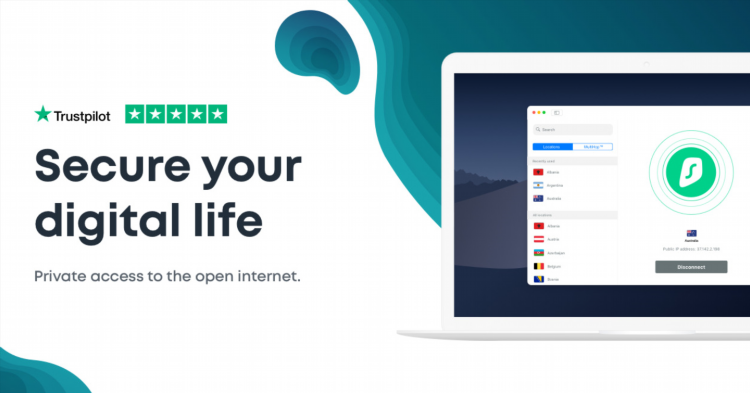
Сурфшарк впн скачать
Геоблоки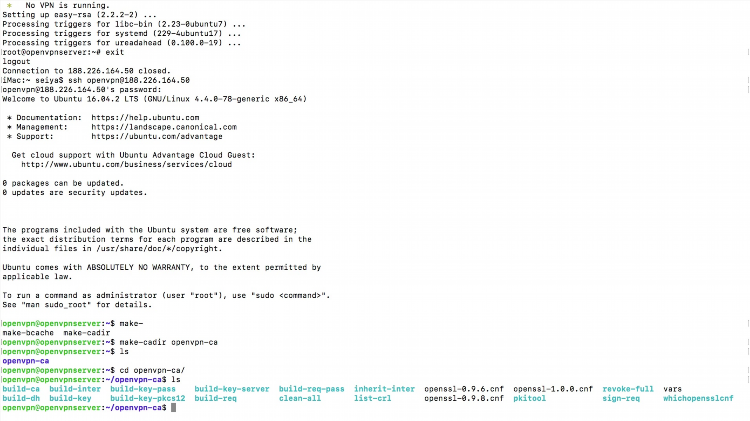
Как работает опен впн
Настройка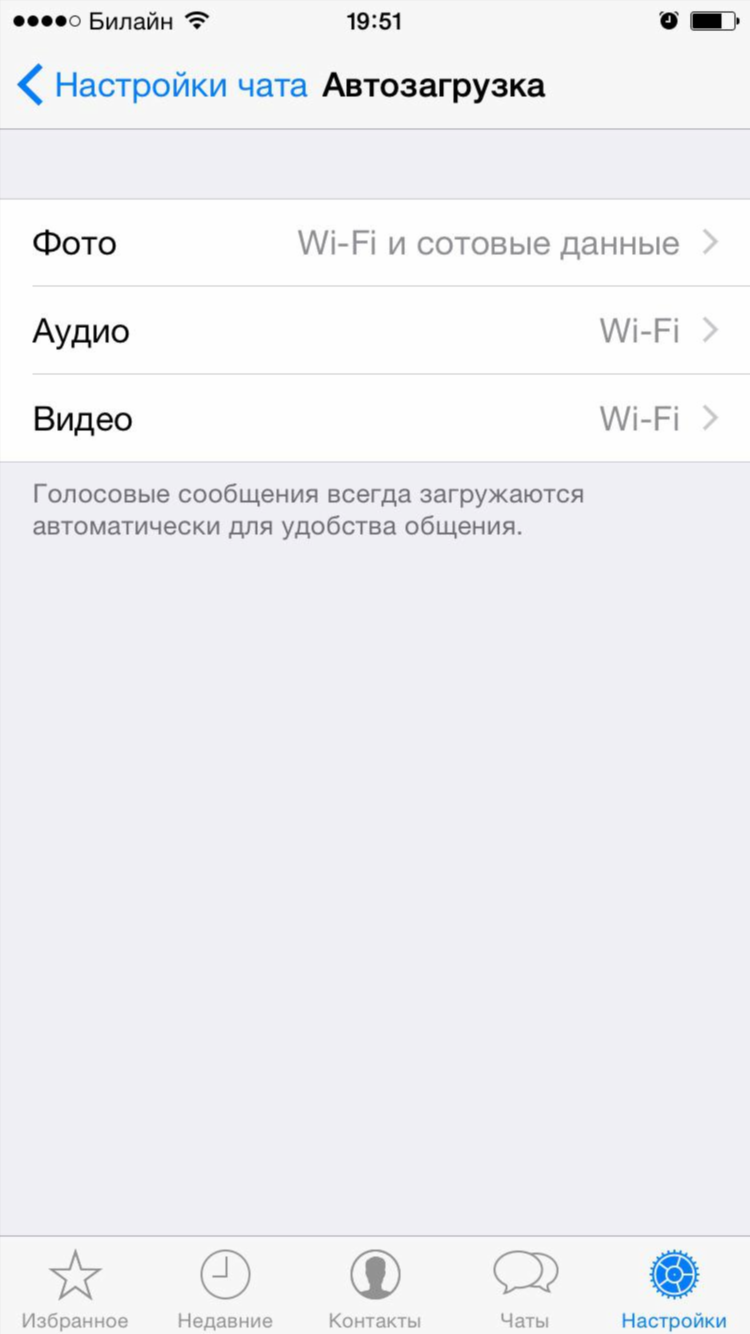
Не загружается впн
Игры
Купить впн на айфон
Отзывы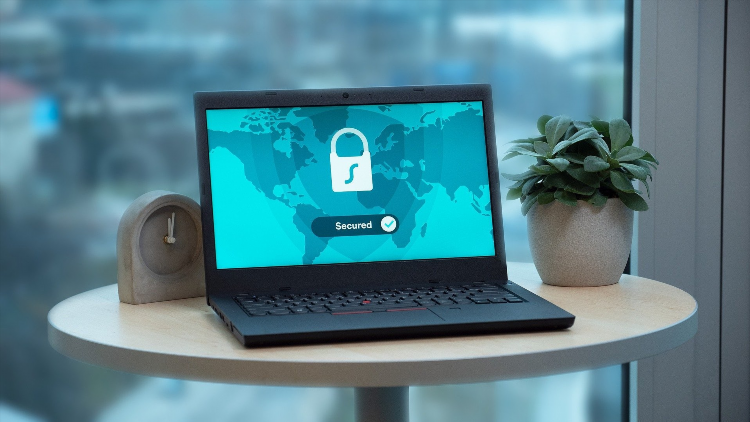
Vpn расширение windscribe
СтримингИнформация
Посетители, находящиеся в группе Гости, не могут оставлять комментарии к данной публикации.


